Bagaimana cara memfilter 10 item teratas di tabel pivot?
Di excel, kita dapat memfilter n item teratas dengan cepat dan mudah dengan menggunakan fungsi Filter. Pernahkah Anda mempertimbangkan cara memfilter n item teratas dalam tabel pivot? Ini agak mirip dengan fitur Filter di lembar kerja untuk memfilter item dalam tabel pivot. Baca artikel ini untuk mengetahui lebih lanjut.
Filter 10 item teratas di tabel pivot
 Filter 10 item teratas di tabel pivot
Filter 10 item teratas di tabel pivot
Untuk memfilter 10 atau n item teratas di tabel pivot, ikuti langkah-langkah berikut:
1. Di tabel pivot, klik panah tarik-turun dari label baris, lalu pilih Filter Nilai > Top 10 di menu pop-up, lihat tangkapan layar:
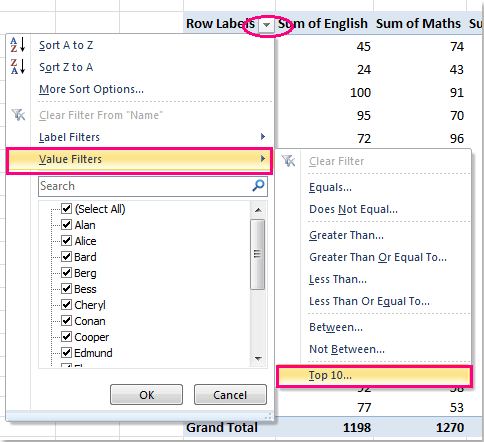
2. Kemudian di 10 Filter Teratas kotak dialog, pilih opsi yang sesuai yang Anda inginkan, misalnya, jika Anda ingin memfilter 10 item teratas, Anda hanya perlu memilih Atasan dari daftar drop-down pertama, dan pilih atau ketik 10 yang Anda butuhkan. Dan kemudian, pilih bidang yang ingin Anda filter pada daftar drop-down terakhir. Lihat tangkapan layar:
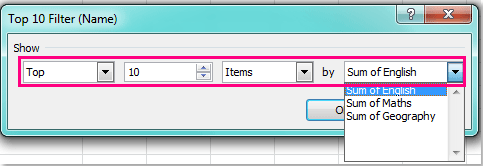
3. Dan kemudian klik OK untuk menutup dialog ini, dan Anda akan mendapatkan 10 item teratas dari bidang yang Anda tentukan. Lihat tangkapan layar:

Catatan:
1. Dengan metode ini, Anda juga dapat memfilter n item terbawah, Anda hanya perlu memilih Bawah dan tentukan nomor yang Anda butuhkan dari kotak dialog Top 10 Filter. Lihat tangkapan layar berikut:
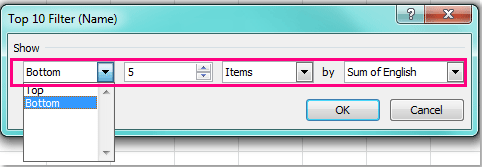
2. Jika Anda ingin menghapus filter dan mengembalikan ke data asli, Anda dapat mengklik panah drop-down untuk memilih Hapus Filter Dari item dari menu.
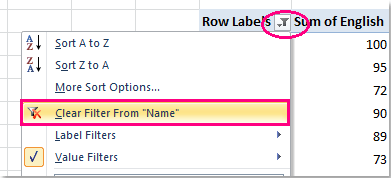
Artikel terkait:
Bagaimana cara mengulang label baris untuk grup di tabel pivot?
Bagaimana cara menampilkan total keseluruhan di atas di tabel pivot?
Bagaimana cara membuat hyperlink yang dapat diklik di tabel pivot?
Alat Produktivitas Kantor Terbaik
Tingkatkan Keterampilan Excel Anda dengan Kutools for Excel, dan Rasakan Efisiensi yang Belum Pernah Ada Sebelumnya. Kutools for Excel Menawarkan Lebih dari 300 Fitur Lanjutan untuk Meningkatkan Produktivitas dan Menghemat Waktu. Klik Di Sini untuk Mendapatkan Fitur yang Paling Anda Butuhkan...

Tab Office Membawa antarmuka Tab ke Office, dan Membuat Pekerjaan Anda Jauh Lebih Mudah
- Aktifkan pengeditan dan pembacaan tab di Word, Excel, PowerPoint, Publisher, Access, Visio, dan Project.
- Buka dan buat banyak dokumen di tab baru di jendela yang sama, bukan di jendela baru.
- Meningkatkan produktivitas Anda sebesar 50%, dan mengurangi ratusan klik mouse untuk Anda setiap hari!

